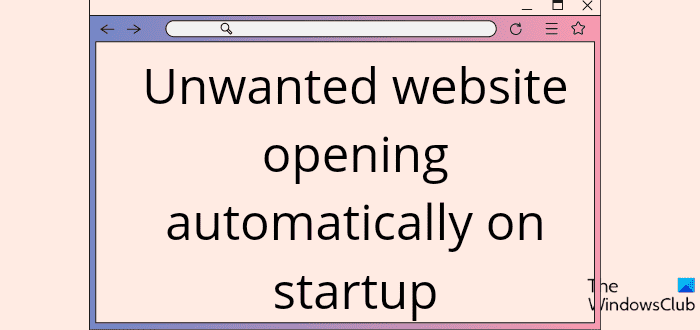Si tu trouves ça les sites Web indésirables s’ouvrent automatiquement au démarrage lorsque vous commencez à naviguer, cet article vous aidera. Cela peut arriver sur n’importe quel navigateur et est principalement un problème de logiciel publicitaire qui peut être très ennuyeux. Si vous rencontrez également ce problème sur votre ordinateur Windows, vous n’êtes pas le seul. En outre, il existe plusieurs façons d’éliminer complètement le problème sur votre PC, et nous allons le couvrir dans cet article. Ces correctifs sont destinés aux utilisateurs qui rencontrent ce problème chaque fois qu’ils démarrent leur ordinateur ou ouvrent un navigateur dessus.
Empêcher l’ouverture automatique des sites Web indésirables au démarrage
Nous avons déjà mentionné que ce problème est très probablement dû à un problème de malware ou de logiciel publicitaire, et voici les meilleures approches pour supprimer ces pirates de navigateur de votre ordinateur :
- Exécutez AdwCleaner
- Vérifiez votre page d’accueil
- Exécutez Malware Scan au démarrage ou en mode sans échec
- Effacer tout le cache de navigation
- Vider le cache DNS et réinitialiser le fichier Hosts
- Supprimer les extensions ombragées
- Réinitialiser le navigateur
- Désinstallez et réinstallez le navigateur.
1]Exécutez AdwCleaner
La première chose à faire est de déconnecter votre PC d’Internet. fermez votre navigateur et téléchargez et exécutez l’outil gratuit de suppression des logiciels publicitaires AdwCleaner.
Lis: Piratage de navigateur et outils gratuits de suppression de pirates de navigateur
2]Vérifiez la page d’accueil de votre navigateur
Si vous pensez que la page d’accueil de votre navigateur a été modifiée, ce comportement peut se produire. Vous devrez alors peut-être changer la page d’accueil dans les navigateurs Chrome, Firefox, Edge, Opera.
3]Exécutez Malware Scan au démarrage ou en mode sans échec
Vous devez également exécuter une analyse au démarrage avec votre logiciel antivirus. Mettez à jour votre antivirus et exécuter une analyse complète et approfondie du système. UN mode sans échec ou analyse au démarrage est toujours la méthode préférée dans une attaque de malware grave. Donc, si votre antivirus a la possibilité d’exécuter des analyses au démarrage, mieux vaut le faire sinon essayez d’exécuter les analyses en mode sans échec. Il est plus facile pour l’antivirus d’attraper et de supprimer le virus en mode sans échec. Démarrez votre Windows en mode sans échec, puis lancez l’analyse.
Lis: comment sécuriser au mieux les navigateurs Web pour Windows.
4]Effacer tout le cache de navigation
Vous devez effacer tout le cache de navigation, y compris les cookies, l’historique, les fichiers Internet temporaires, etc. Ces articles vous montreront comment procéder :
5]Supprimer les extensions ombragées
La majorité des navigateurs activent désormais les extensions pour aider avec des fonctionnalités supplémentaires. Cela peut toutefois poser problème si vous avez ajouté une extension d’un site Web non fiable à votre navigateur. Par conséquent, vous devez désinstaller toutes les extensions douteuses de votre navigateur et redémarrer votre ordinateur. Cela devrait aider à résoudre les difficultés avec les sites Web indésirables qui s’ouvrent automatiquement au démarrage.
6]Vider le cache DNS et réinitialiser le fichier Hosts
Si vos liens sont redirigés vers d’autres sites, incapables d’ouvrir certains sites Web, etc., votre fichier Hosts a peut-être également été piraté. Vous devrez peut-être réinitialiser votre fichier Hosts.
Vider votre cache DNS est également quelque chose que nous aimerions recommander si vous constatez que votre navigateur a été piraté.
7]Réinitialisez votre navigateur
Vous pouvez également réinitialiser votre navigateur et voir si cela résoudra le problème. Ces liens vous aideront :
8]Désinstaller et réinstaller le navigateur
La désinstallation du navigateur effacera toute erreur liée au navigateur et peut aider à résoudre ce problème si le problème est dû à une erreur avec votre navigateur. Ensuite, vous pouvez réinstaller le navigateur et vérifier si le problème s’est arrêté ou non. Cette solution a aidé de nombreux utilisateurs et vaut vraiment le coup. Voici comment désinstaller un navigateur :
- Ouvrez le Panneau de commande et assurez-vous que le Vu par l’option est définie sur Petites icônes.
- Naviguez ensuite jusqu’à Programmes et fonctionnalités et cliquez dessus.
- Faites un clic droit sur le navigateur que vous souhaitez désinstaller et sélectionnez Désinstaller.
- Succès Oui pour confirmer l’action.
Ensuite, téléchargez à nouveau le navigateur depuis son site officiel et installez-le.
Lis: Comment bloquer un site Web sur Windows 11/10
Pourquoi certains sites s’ouvrent automatiquement ?
L’existence de logiciels malveillants sur votre ordinateur est à l’origine de l’ouverture automatique de certains sites Web dans votre navigateur. À moins que vous ne supprimiez le logiciel malveillant en exécutant une analyse de logiciel malveillant, il continuera à contrôler votre navigateur.
Comment puis-je supprimer les logiciels malveillants de mon ordinateur à l’aide de Chrome ?
Vous pouvez utiliser l’outil intégré Malware Scanner & Cleanup du navigateur Chrome pour supprimer les programmes indésirables ou suspects de votre ordinateur. Voici comment:
- Ouvrez Chrome et cliquez sur le trois points menu.
- Sélectionner Réglages et frappe Avancé.
- Cliquer sur Réinitialiser et nettoyer.
- Robinet Nettoyer l’ordinateur.
- Ensuite, sélectionnez Trouver et cliquez sur Retirer si on vous demande de supprimer des logiciels indésirables.
A lire aussi : Qu’est-ce que le piratage de session et comment l’empêcher ?